ルールを変更する:
- セッション 1 の[ルール](Rules)ロールアウトで、[その場の編集のみ](Only Edit In Place)を選択し、コンテナを閉じます。
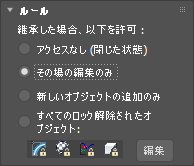
これにより、ルールの変更を適用した状態でコンテナが再保存されます。
- セッション 2 に戻ります。
[コンテナを管理](Manage Container)ロールアウトでは、[更新](Update)ボタンの横に
 アイコンが表示されています。これは、作成者が作成したソース コンテナと同期を取るために更新が必要であることを意味します。
アイコンが表示されています。これは、作成者が作成したソース コンテナと同期を取るために更新が必要であることを意味します。
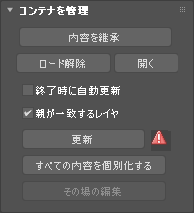
- [更新](Update)ボタンをクリックします。
コンテナの見た目は変わりませんが、[更新](Update)ボタンの横に、コンテナ定義が最新であることを示す
 アイコンが表示されます。また、[開く](Open)ボタンは無効のままですが、[その場の編集](Edit In Place)ボタンは有効になっています。
アイコンが表示されます。また、[開く](Open)ボタンは無効のままですが、[その場の編集](Edit In Place)ボタンは有効になっています。
- [その場の編集](Edit In Place)をクリックします。
継承されたコンテナが[その場の編集](Edit In Place)モードで開きます。[その場の編集](Edit In Place)は、この切り替えボタンをクリックしてオンとオフを切り替えることができるモードです。
- セッション 1 で、コンテナを開くことができるかどうかを試してみましょう。
[開く](Open)ボタンは有効ですが、このボタンを使用しようとすると、コンテナの定義が同じユーザによって 3ds Max の別のインスタンスで現在編集中であることを示すメッセージが表示されます。
これは、次の 2 つの重要なコンテナの機能を示しています。
- コンテナが[その場の編集のみ](Only Edit In Place)に設定されている場合、一度に 1 人のユーザのみそのコンテナを編集できます。これは、コンテナと同じ名前に .lock 拡張子が付いたファイルを使用するロック機能によるもので、3ds Max によりこのファイルは[その場の編集](Edit In Place)がアクティブになると作成されます。コンテナにアクセスできない場合は、[その場の編集](Edit In Place)がアクティブのときに 3ds Max を終了またはリセットした結果、このファイルが作成されたことが原因である可能性があります。このような終了またはリセットを試みると警告が表示されますが、無視することもできます。このような状況が発生したら、単に .lock ファイルを削除します。
- 他のユーザがコンテナを編集している場合、3ds Max がそのユーザのユーザ名を特定して通知します。
- セッション 2 で、ワイン グラスを選択し、少し上方向に移動します。次に、コンテナを選択して[その場の編集](Edit In Place)をクリックします。
[その場の編集](Edit In Place)モードが終了し、コンテナの内容に対して行ったすべての変更が保存され、コンテナ ファイルのロックが解除されます。
- セッション 1 で、コンテナを開きます。
セッション 2 で行った編集を反映して、ワイン グラスの位置が変更されています。
注: セッション 1 では、[更新](Update)ボタンが有効になることはありません。これは、コンテナがセッション 1 に対してローカルであり、[更新](Update)機能は継承されたコンテナにのみ適用されるからです。 - セッション 1 で、コンテナの内容を変更せずにコンテナを閉じます。
- セッション 2 では、コンテナ定義は変更されていませんが、[更新](Update)ボタンの横に再び
 アイコンが表示されています。
アイコンが表示されています。
[更新](Update)機能は、コンテナ定義は考慮せず、ファイルの日付と時刻を継承後のバージョンと比較して、ファイルが新しければ継承したバージョンを更新するよう促します。
コンテナは、[アクセスなし](No Access)以外にも、他のユーザにさまざまなアクセス レベルを許可する 3 つのルールを提供します。この手順では、[その場の編集のみ](Only Edit In Place)について見ていきます。
オブジェクトの変換をロックする:
- セッション 1 でコンテナを開き、[ルール](Rules)ロールアウトで[編集](Edit)ボタンをクリックします。
トラック ビューが開き、コンテナの階層が表示されます。
- wineglass 項目まで下へスクロールして、[変換](Transform)エントリをクリックしてハイライト表示します。
ヒント: トラック ビューで
 ([フィルタ - 選択されたオブジェクト切り替え](Filter - Selected Objects Toggle))がオンになっていれば、それを選択して、リスト内のオブジェクトをすばやく検索できます。
([フィルタ - 選択されたオブジェクト切り替え](Filter - Selected Objects Toggle))がオンになっていれば、それを選択して、リスト内のオブジェクトをすばやく検索できます。
- [変換](Transform)エントリを右クリックし、クワッド メニュー
 左上のクアッド メニューで、[ロック](Lock)を選択します。
左上のクアッド メニューで、[ロック](Lock)を選択します。
[変換](Transform)エントリとそのすべての子(枝と葉)について、トラック ビュー階層のそれらの名前の最後に「(ロック済み)」と表示されます。
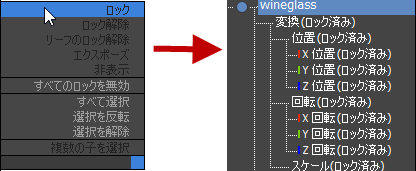
- トラック ビューを終了して、コンテナを閉じます。
- セッション 2 で、[更新](Update)をクリックし、[その場の編集](Edit In Place)をクリックしてコンテナを開きます。
- ワイン グラスなど、コンテナ内のオブジェクトを移動します。
すべてのオブジェクトを移動できますが、ワイン グラスは移動できません。
- 前の手順で行った変更をすべて元に戻し、コンテナを選択して、[ルール](Rules)ロールアウトで[編集](Edit)ボタンをクリックします。
- トラック ビューで、wineglass 項目とその[変換](Transform)トラックを探します。[変換](Transform)トラックをクリックしてハイライト表示します。
- [変換](Transform)トラックを右クリックして、[ロック解除](Unlock)を選択します。
[変換](Transform)トラックのロックは解除されますが、この子トラックはロックされたままです。[ロック](Lock)は子トラックに影響しますが、[ロック解除](Unlock)はハイライト表示されたトラックにのみ影響します。
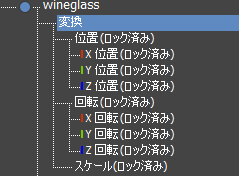
- 前の作業を元に戻して(Ctrl+Z)、[変換](Transform)トラックをロック済みの状態に戻します。
- [変換](Transform)トラックを右クリックして、[葉のロック解除](Unlock Leaves)を選択します。
[変換](Transform)トラックと、そのすべての子トラックのロックが解除されます。これで、必要に応じてワイン グラスを変換できるようになりました。
- [葉のロック解除](Unlock Leaves)コマンドと前の手順で行ったその他の変更をすべて元に戻し、コンテナを選択して、[その場の編集](Edit In Place)をクリックしてコンテナを閉じます。
適切な位置にワイン グラスを配置できたので、作成者はこれ以上変更を行いたくないとしましょう。コンテナ定義の特定のパラメータをロックできることは、コンテナの重要な機能です。
ルールを再度変更する:
- セッション 1 で、コンテナを開き、[ルール](Rules)ロールアウトで[すべてのロック解除されたオブジェクト](Anything Unlocked)を選択します。
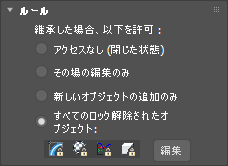
[すべてのロック解除されたオブジェクト](Anything Unlocked)を有効にすると、[ルール](Rules)ロールアウトの下部にある 4 つのアイコン ボタンを使用して、すべてのモディファイヤ、マテリアル、変換、オブジェクトをすばやくロックできることに加え、[編集](Edit)ボタンを使用して、先ほどと同じように特定のトラックをロックできます。便宜上、この演習では、ワイン グラスのロックされた既存の変換トラックを使用します。
- コンテナを閉じ、セッション 2 に移動して、[更新](Update)をクリックします。
今回は、結果が少し異なります。コンテナが開いた状態で、[その場の編集](Edit In Place)が無効になっています。
- セッション 1 に移動して、コンテナを開きます。
今回は、問題なくコンテナを開くことができます。[その場の編集](Edit In Place)ルールは、誤って上書きすることなく、単一のコンテナをチーム メンバ間でやり取りする場合に最適です。また、その他のルールは、単方向のコンテナの転送により適しています。これについては、以降の手順で説明します。
- セッション 2 に戻り、[閉じる](Close)ボタンをクリックします。
3ds Max によってコンテナを閉じる前にファイル名を指定するよう求められます。
- DinnerSetting と名前を付けて、[保存](Save)をクリックします。
コンテナのローカル定義が保存されますが、[継承済み内容](Inherited Content)ロールアウトの[ソース定義](Source Definition)の下に表示されるソース ファイル名が示すように、コンテナはソース定義に関連付けられたままです。
注: 任意のユーザがこのローカル コンテナを開いている場合は、[その場の編集](Edit In Place)コンテナと同じように、このコンテナはロックされています。 - コンテナを再度開きます。
[ローカル内容](Local Content)ロールアウトの[保存されたローカル定義](Saved Local Definition)の下に、保存したコンテナ ファイルの名前が表示されます。
継承されたコンテナが開いているか閉じているかによって、[修正](Modify)パネルに[ローカル内容](Local Content)ロールアウトまたは[継承済み内容](Inherited Content)ロールアウトのいずれかが表示されます。両方が表示されることはありません。
- トラック ビューが開いていない場合は、[ルール](Rules)ロールアウトの[編集](Edit)をクリックして、wineglass 階層の[変換](Transform)セクションを探します。
今回は、「(ロック済み)」という文字が斜体で表示されています。これは、このデータを継承したユーザはこれらのトラックのロックを解除できないことを意味します。ロックを解除できるかどうか試してみてください。たとえルールを変更しても、ロックを解除できません。継承したユーザは、継承したコンテナに設定されたルールによって制限されています。
- セッション 1 に戻り、ワイン グラスを移動できるか試してみてください。[変換](Transform)トラックがロックされているため、ワイン グラスを移動できません。[コンテナ](Containers)ツールバーで、
 ([すべてのロックを無効](Override All Locks))をクリックします。
([すべてのロックを無効](Override All Locks))をクリックします。
切り替えボタンがハイライト表示されたままになり、この状態がアクティブであることが示されます。
- ワイン グラスを移動して、コンテナを閉じます。
- セッション 2 で、コンテナを選択して更新します。
ソース コンテナからの新しい位置を反映して、ワイン グラスが移動します。
- セッション 2 でワイン グラスの[変換](Transform)トラックを確認すると、まだ間違いなくロックされています。
上書きされた変換はセッション 2 に継承されていますが、上書き自体は継承されていません。つまり、コンテナの作成者は、[すべてのロック解除されたオブジェクト](Anything Unlocked)ルールを使用することで、継承したユーザが実行できる変更を確実に把握しつつ、自分で作成したルールを自由に上書きすることができます。
- セッション 2 で、球またはその他のオブジェクト プリミティブを作成します。[コンテナ](Containers)ツールバーで、
 ([選択をコンテナに追加](Add Selected To Container))をクリックします。開いた[追加するコンテナを選択](Select Container to Add to)ダイアログ ボックスでコンテナをハイライト表示し、[追加](Add)ボタンをクリックします。
注: コンテナを開くだけの目的でオブジェクトを追加することもできます。
([選択をコンテナに追加](Add Selected To Container))をクリックします。開いた[追加するコンテナを選択](Select Container to Add to)ダイアログ ボックスでコンテナをハイライト表示し、[追加](Add)ボタンをクリックします。
注: コンテナを開くだけの目的でオブジェクトを追加することもできます。 - セッション 2 でコンテナを閉じ、次にセッション 1 に戻ってコンテナを閉じ、再び開きます。
セッション 2 の新しいオブジェクトが表示されません。[すべてのロック解除されたオブジェクト](Anything Unlocked) (または[新しいオブジェクトの追加のみ](Only Add New Objects))に設定されたソース コンテナは、作成者から継承したユーザへの単方向にのみデータを転送できます。必要に応じて、セッション 1 でオブジェクトを追加してコンテナを閉じ、セッション 2 で更新します。コンテナにローカル定義がありますが、オブジェクトはそのコンテナに追加されます。ある意味、セッション 2 のコンテナは、ソース コンテナとローカル コンテナを組み合わせたものと言えるでしょう。
- 両方のセッションでコンテナを閉じ、3ds Max をリセットします。
既に説明したとおり、コンテナ内にあるオブジェクトの特定のトラックがロックされていても、[その場の編集のみ](Only Edit In Place)ルールを使用すると、継承したユーザはそのロックを簡単に解除できます。ただし、異なるルールを使用すれば、作成者がルールを変更しない限り、継承したユーザは作成者のロックに従わなければなりません。